에어팟 또는 에어팟 프로를 구매해서 최초 연결을 하게 되면 사용 중인 모델에 따라 XXX 의 AirPods , XXX 의 AirPods Pro 라고 표기가 되는데요.
혼자서만 사용한다면 별다른 문제가 없지만 같은 공간에 다른 사용자가 있다면 모두 동일한 이름이 표시되어 불편할 수 있습니다.
이 경우 사용 중인 기기의 블루투스 설정을 통해 XXX 의 AirPods , XXX 의 AirPods Pro 라고 표기되는 이름을 원하는 형식으로 변경할 수 있습니다.
그래서 오늘은 아이폰 아이패드 또는 맥에서 에어팟 또는 에어팟 프로 연결시 보여지는 이름을 변경하는 방법에 대해서 알아 봅니다.
튜토리얼 환경: macOS Monterey 12.6 (M1), iOS 16v
에어팟 또는 에어팟 프로 이름 변경하기
iPhone, iPad, iPod touch 또는 Mac을 사용하여 AirPods(1세대, 2세대 또는 3세대), AirPods Pro 또는 AirPods Max의 이름을 변경할 수 있습니다. 설명에서는 아이폰 과 맥을 기준으로 에어팟 이름을 변경하는 방법을 정리합니다.
아이폰에서 에어팟 이름 변경하기
에어팟 또는 에어팟 프로의 이름은 아이폰을 이용해 손쉽게 변경할 수 있습니다.
참고: 이름을 변경하기 전 에어팟 또는 에어팟 프로가 아이폰에 연결되어 있어야 합니다.
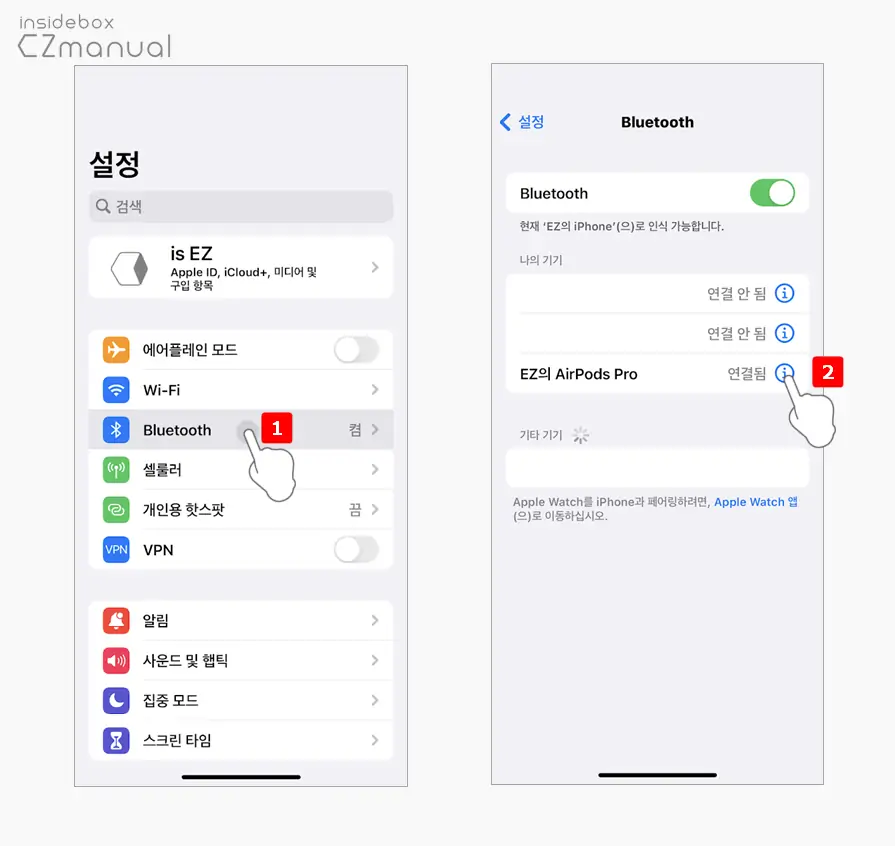
- 아이폰에서 설정 앱
 을 실행 후 Bluetooth 카테고리로 이동합니다.
을 실행 후 Bluetooth 카테고리로 이동합니다. - 이동 후 나의 기기 목록에서 현재 연결 된 에어팟 또는 에어팟 프로를 확인 할 수 있는데 해당 항목 옆에 위치한 정보 아이콘
 을 터치합니다.
을 터치합니다.
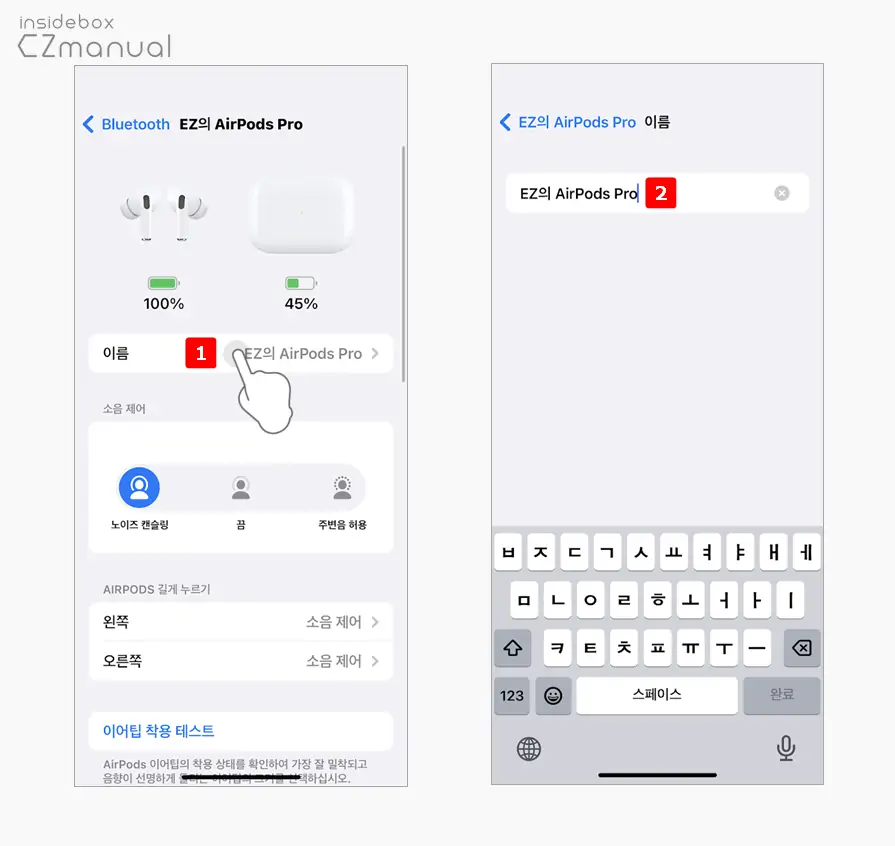
- 에어팟의 이름 필드 를 선택한 뒤 변경하고자 하는 이름을 입력 후 뒤로가기 합니다.
맥에서 에어팟 이름 변경하기
아이폰이 아닌 맥을 사용해 에어팟 또는 에어팟 프로의 이름을 변경할 수도 있습니다.
참고: 이름을 변경하기 전 에어팟 또는 에어팟 프로가 맥에 연결되어 있어야 합니다.
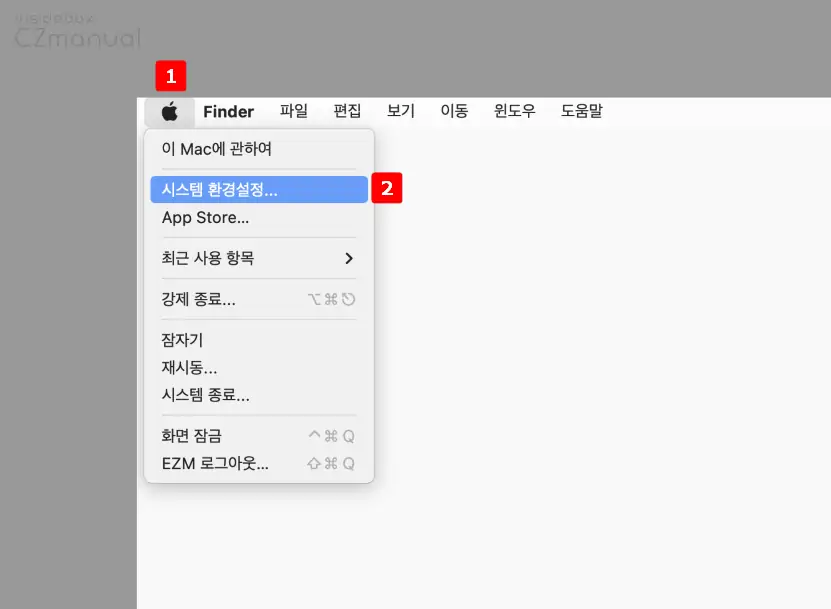
- 메뉴막대 좌측 애플 버튼 을 클릭 해 애플 메뉴를 확장 후 메뉴에서 시스템 환경설정 을 선택합니다.
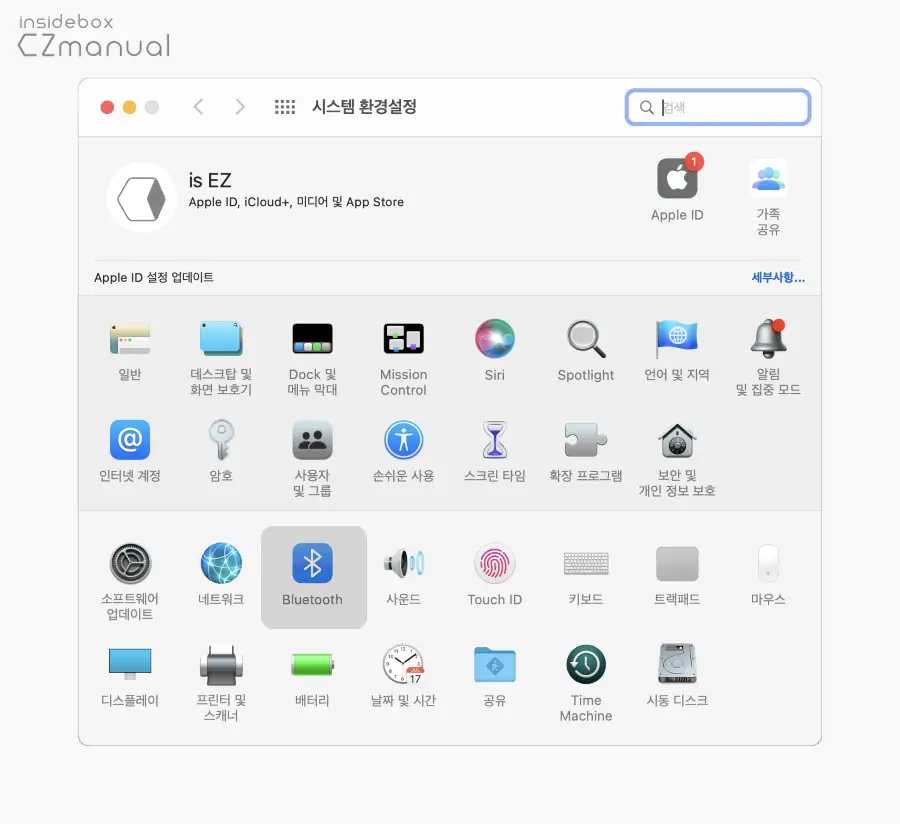
- 시스템 환경설정 패널이 실행되면 Bluetooth 카테고리로 이동합니다.
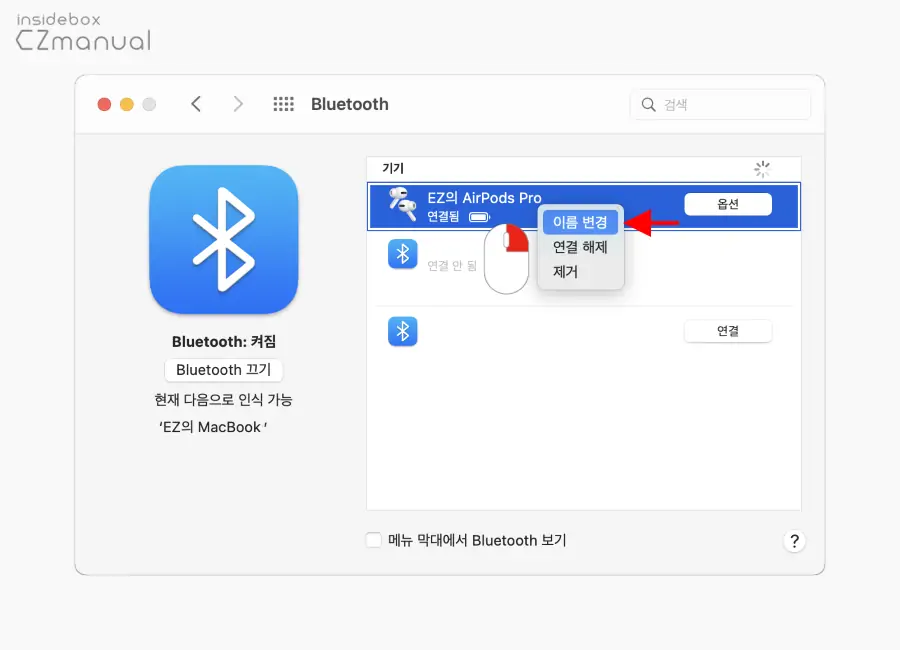
- Bluetooth 라는 이름의 창으로 이동되는데 여기서 현재 연결 된 에어팟 또는 에어팟 프로가 표시 된 탭을 마우스 오른쪽 버튼으로 클릭 하거나 Ctrl 키를 누른 상태로 클릭 해 옵션 패널을 확장합니다.
- 패널에서 이름 변경을 클릭합니다.
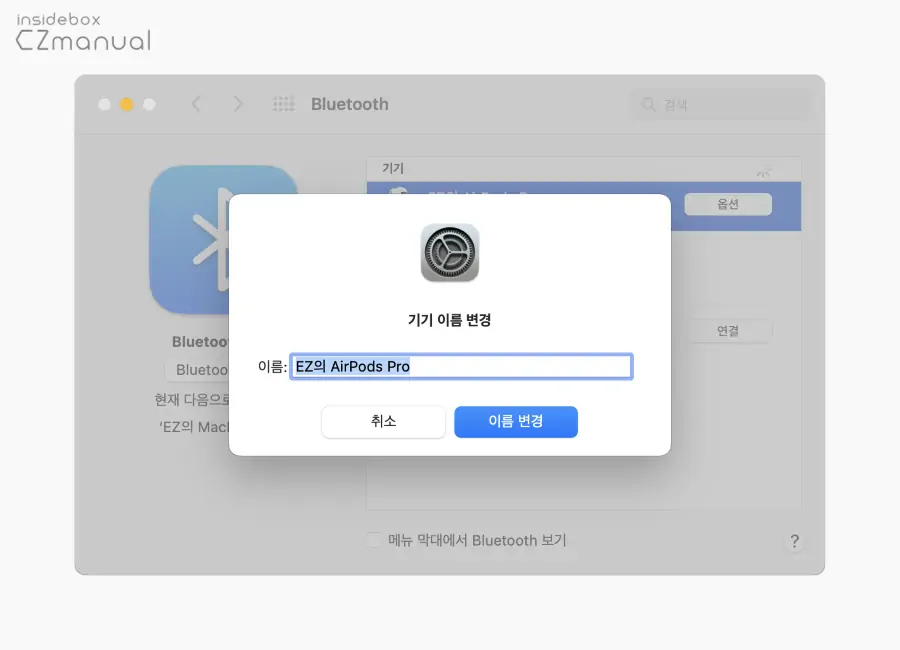
- 이름 변경을 위한 기기 이름 변경이라는 모달이 팝업되는데 이름: 필드에 원하는 이름을 입력 후 이름 변경 버튼을 클릭합니다.
적용 결과
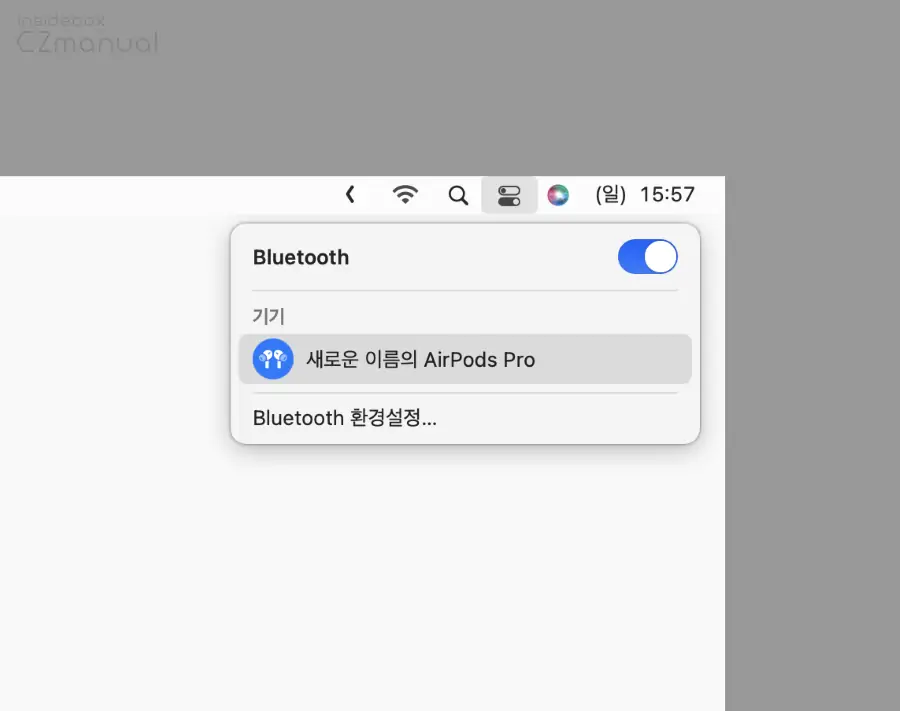
에어팟 또는 에어팟 프로 연결시 위와 같이 지정 한 이름으로 변경 된 것을 확인 할 수 있습니다. 또한 여러 기기에서 동일한 Apple ID로 로그인한 경우 새로운 이름이 모든 기기에 적용됩니다.
마무리
이번 포스트에서는 아이폰 아이패드 또는 맥에서 에어팟 또는 에어팟 프로 연결시 보여지는 이름을 변경하는 방법에 대해 알아 보았습니다.
단순하게 식별 목적이 아니더라도 ᖰ(‘ㅅ’)ᖳ 와 같은 이모티콘 형식으로 지정하는 등 자신만의 개성을 표현할 수 있는 이름들로 설정해두고 사용할 수 도 있을 것 입니다.
이렇게 여러가지 목적으로 에어팟 또는 에어팟 프로를 원하는 이름으로 설정하고 싶다면 위 과정으로 변경 후 사용해 보시길 바랍니다.
